Niektórzy mogli słyszeć o niebieskim ekranie śmierci, ale co z Szary ekran śmierci? Szary ekran śmierci (inaczej GSoD) dotyczy kart graficznych ATI Radeon z serii ATI HD 5700 i HD 5800, które są już trochę przestarzałe.
Gdy tak się dzieje, ekran wyświetla kolor szary z pionowymi paskami. GSoD pojawił się kilka lat temu dla komputerów stacjonarnych i laptopów z kartami graficznymi ATI i sterownikami Catalyst.
Jeśli otrzymujesz szary ekran śmierci, możesz to naprawić.
Kroki, aby naprawić błędy Gray Screen of Death na PC
- Sterownik poprawki Catalyst 10.1
- Całkowicie odinstaluj sterownik karty graficznej ATI i zaktualizuj go
- Uruchom narzędzie do rozwiązywania problemów ze sprzętem i urządzeniami
1. Sterownik poprawki Catalyst 10.1
ATI wprowadziło sterownik poprawki Catalyst 10.1 do rozwiązania GSoD dla swoich kart. Ta poprawka naprawia przerywane szare ekrany dla kart graficznych ATI Radeon z serii HD 5800 ze sterownikami Catalyst 10.1.
Tak więc, jeśli twoja karta wideo należy do serii ATI 5800, warto sprawdzić tę poprawkę. Możesz zapisać go w systemie Windows, naciskając Pobierz teraz przycisk na tej stronie.
Poprawka Catalyst jest zgodna z 64 i 32-bitowymi platformami Windows 7, Vista i Windows XP.
— ZWIĄZANE: Jak zaktualizować nieaktualne sterowniki w Windows 10
2. W pełni odinstaluj sterownik karty graficznej ATI i zaktualizuj go
Całkowicie nowa instalacja zaktualizowanego sterownika karty graficznej ATI prawdopodobnie naprawi szary ekran śmierci.
Należy dokładnie usunąć bieżący sterownik karty graficznej, skanując w poszukiwaniu resztek ATI za pomocą narzędzia Display Driver Uninstaller i CCleaner.
Możesz pobrać tutaj Display Driver Uninstaller i otworzyć tę stronę, aby zapisać instalator CCleaner w systemie Windows.
W ten sposób możesz w pełni odinstalować sterownik karty graficznej ATI i zaktualizować go w systemach Windows:
- Najpierw otwórz Panel sterowania i kliknij Programy i funkcje aby otworzyć okno pokazane na poniższym zdjęciu.
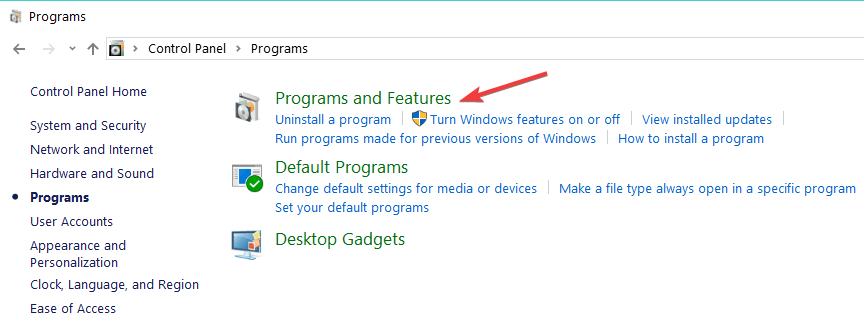
- Wybierz wymieniony tam menedżer instalacji AMD Catalyst i kliknij Zmiana przycisk.
- Kliknij Odinstaluj menedżera opcję w oknie Menedżer instalacji Catalyst i wybierz opcję usunięcia WSZYSTKICH składników oprogramowania AMD. Powinieneś pozostać ze sterownikami VGA.
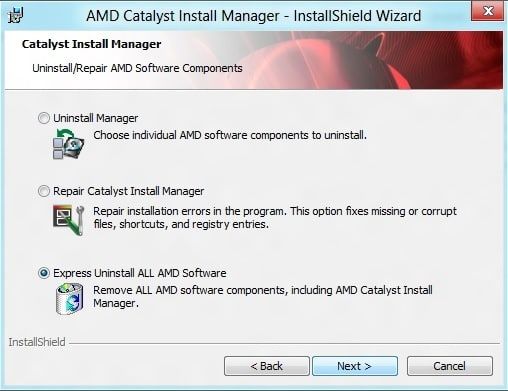
- Następnie uruchom ponownie system Windows w trybie awaryjnym. W starszych komputerach stacjonarnych i laptopach z systemem Windows 7 można to zrobić, naciskając klawisz F8 podczas uruchamiania systemu Windows.
- Otwórz oprogramowanie Display Driver Uninstaller, klikając prawym przyciskiem myszy jego ikonę i wybierając Uruchom jako administrator. Wybierz AMD z menu rozwijanego Wybrany sterownik grafiki, aby wyczyścić wszystkie znalezione fragmenty ATI.
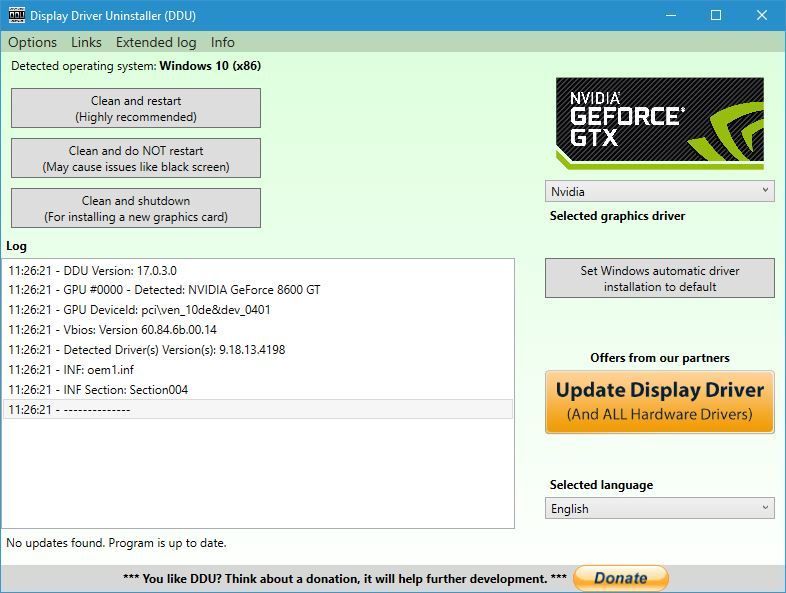
- Otwórz CCleaner i naciśnij Odkurzacz przycisk. Następnie zaznacz wszystkie pola wyboru System, naciśnij Uruchom Cleaner i usuń wszystkie znalezione elementy.
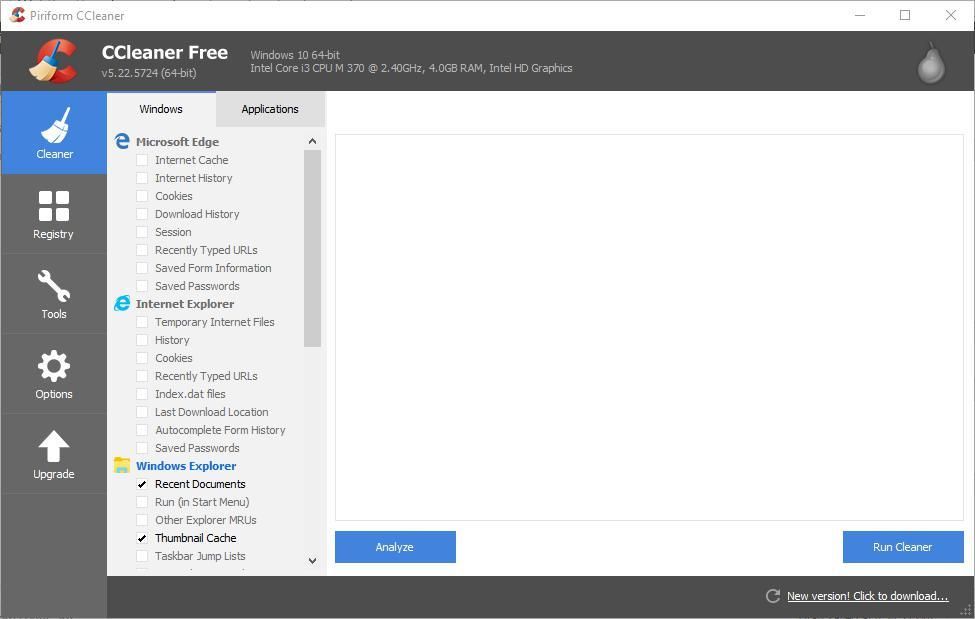
- Kliknij CCleaner’s Rejestr przycisk, zaznacz wszystkie pola wyboru, naciśnij Wyszukaj problemy przycisk, a następnie kliknij Napraw zaznaczone problemy po skanie.
- Uruchom ponownie system Windows, jak zwykle, bez przechodzenia w tryb awaryjny.
- Teraz możesz zainstalować najnowszy sterownik karty graficznej ATI za pomocą AMD Driver Autodetect. wciśnij Pobieranie na tej stronie, a następnie kliknij Biegać aby otworzyć okno AutoDetect.
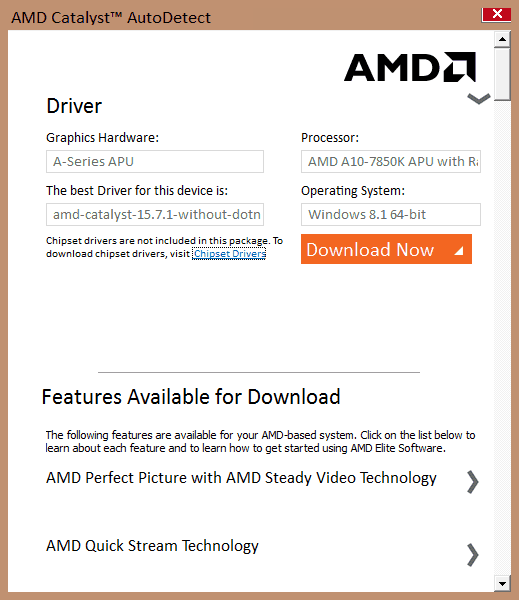
- Oprogramowanie automatycznie wykrywa najlepszy sterownik dla twojej karty graficznej. wciśnij Pobierz teraz przycisk, aby zapisać sterownik w systemie Windows.
- Następnie możesz otworzyć okno instalacji, aby zainstalować sterownik aktualizacji.
Inną rzeczą, którą możesz zrobić, to zwrócić kartę graficzną producentowi, jeśli nadal jest objęta okresem gwarancji.
Jednak powyższe poprawki prawdopodobnie dotyczą szarego ekranu śmierci. Aby uzyskać dalsze poprawki dotyczące kart graficznych AMD, zapoznaj się z tym artykułem Raport Windows.
3. Uruchom narzędzie do rozwiązywania problemów ze sprzętem i urządzeniami
Jeśli problem będzie się powtarzał, możesz uruchomić wbudowane narzędzie do rozwiązywania problemów ze sprzętem i urządzeniami na stronie Ustawienia. To narzędzie przeskanuje sprzęt i naprawi wykryte problemy.
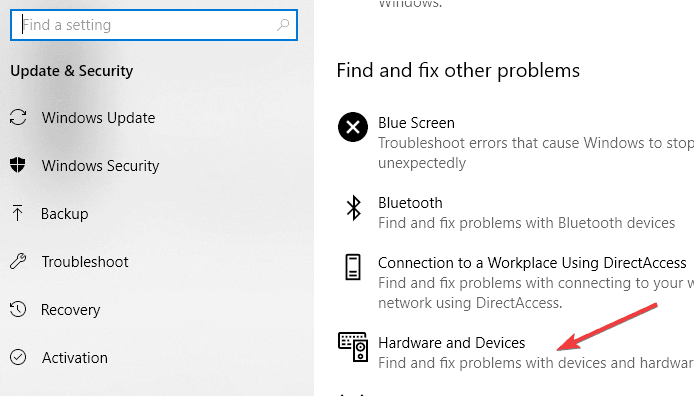
Po uruchomieniu narzędzia do rozwiązywania problemów nie zapomnij ponownie uruchomić komputera.
Mamy nadzieję, że udało Ci się rozwiązać ten problem, korzystając z rozwiązania wymienionego powyżej. Jeśli natknąłeś się na inne metody rozwiązywania problemów, wypisz poniższe kroki w komentarzach poniżej.


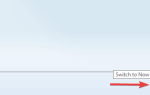
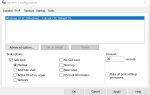
![Komunikat o błędzie Xbox Aktualizacja nie powiodła się [FIXED BY EXPERTS]](https://pogotowie-komputerowe.org.pl/wp-content/cache/thumb/01/7887d31017e5901_150x95.jpg)
![Nie masz niezbędnych uprawnień, aby uzyskać dostęp do gry Xbox Live [FIX]](https://pogotowie-komputerowe.org.pl/wp-content/cache/thumb/c9/2f6c79628dfbac9_150x95.jpg)